一瞬でテロップを作れる!?Vrew文字起こし機能の使い方(Premire Proと連携)

みなさんこんにちは🌞
Webデザイナーの髙井です!
私はWebisに入社してから個人ブログを運営しています。
そのブログで『未経験Webデザイナーが動画案件を担当するまで』という連載を月1で書いていて、
独学で得た知識で動画編集をしている私が、
実際に動画編集のお仕事をいただくまでの過程を自分で追っています(笑)
先日実際に案件に関わらせていただいたのですが、
まだ動画がアップされていないので個人ブログでは報告できておらず。。。
前置きが長くなりました。
さて、今回は動画編集の中でも時間がかかるテロップを
一瞬で作ってくれるVrewというソフトの文字起こし機能をご紹介します。
ぜひ最後までご覧ください!!
目次
動画で見る
今回のブログの内容を動画で紹介しています。
Vrewでできること
Vrewには以下の機能が備わっています。
- AIによる自動文字起こし
- 文章の読み上げ
- 複数言語への自動翻訳
- 素材カット、BGM・フリー画像の挿入などの動画編集
- 再生速度変更
- 複数動画の合成
これだけできれば十分ですよね。
Premire Proなどの動画編集ソフトを使用せず、Vrewだけで完結してしまいそうです。
文字起こしの方法
【事前準備】Vrewのダウンロードはこちら
素材をカット
撮影した素材をカットします。
音源の書き出し
Premire Proで音源のみを書き出します。
書き出し画面の【形式】でMP3選択し、
画面右下の『書き出し』をクリックすると書き出しが始まります。
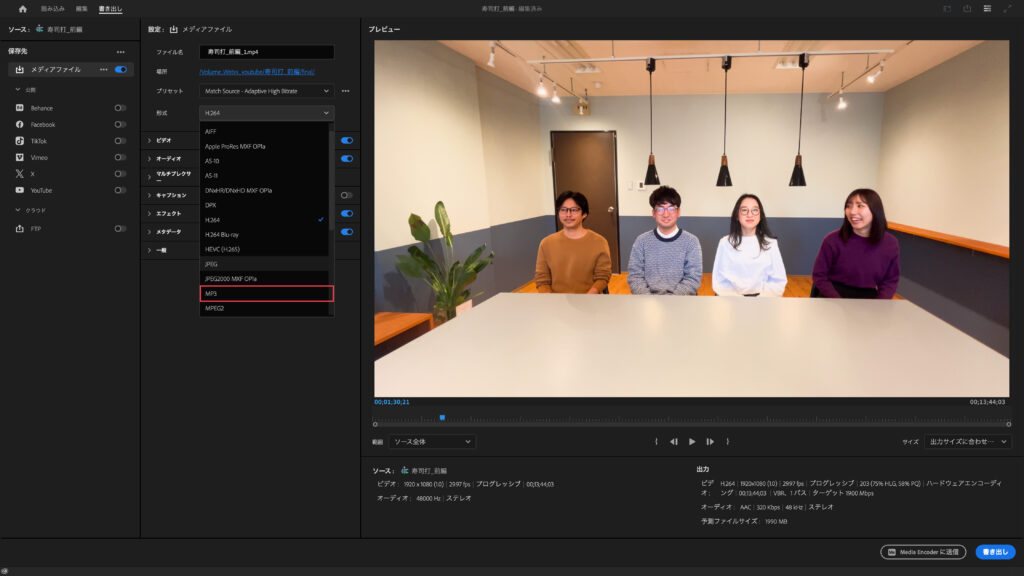
書き出したデータは【場所】で設定した場所にあります。
自分がわかりやすいところに書き出すようにしましょう。
Vrewでオーディオを読み込む
Vrewを開いて、画面左上の新規作成をクリックすると、
下の画像のモーダルが表示されます。
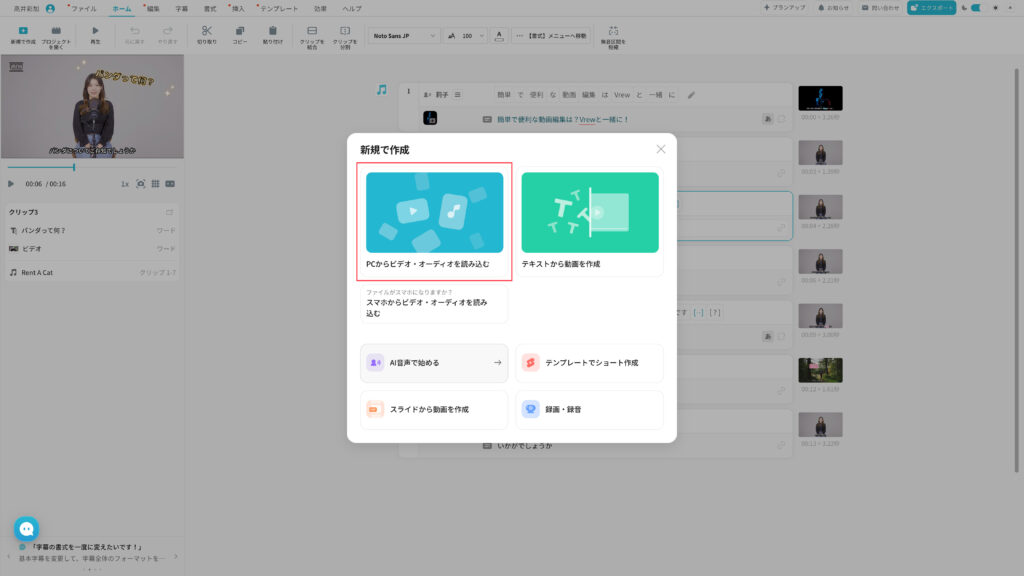
『PCからビデオ・オーディオを読み込む』を選択するとFinderが開きます。
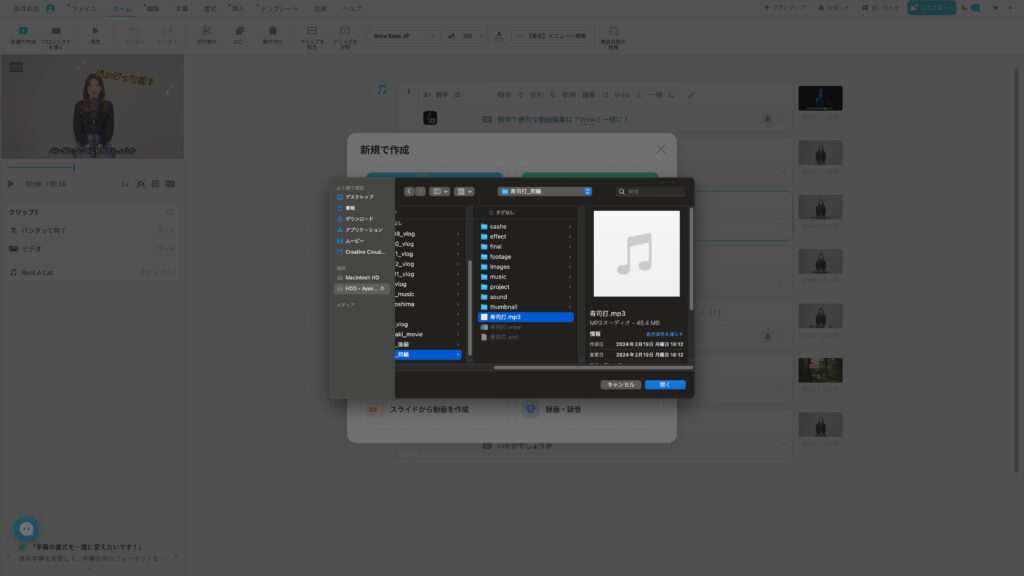
先ほどPremiere Proにて書き出したmp3ファイルを選択します。
『音声分析をする』を選択し、『確認』をクリックすると音声分析が始まります。
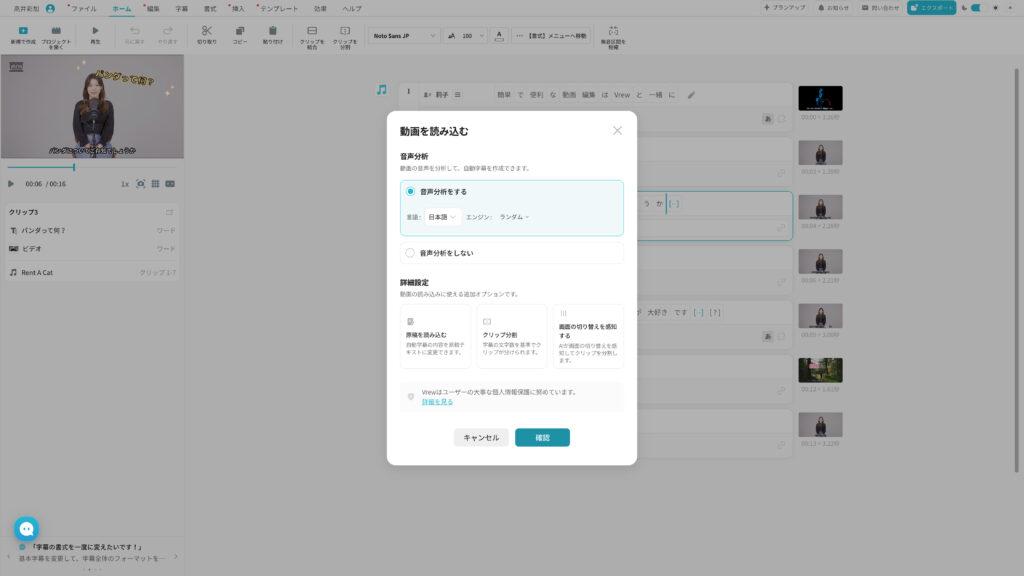
分析が始まると下のような表示が出ます。
5分未満で作成が完了しました。(動画尺:12分程度)
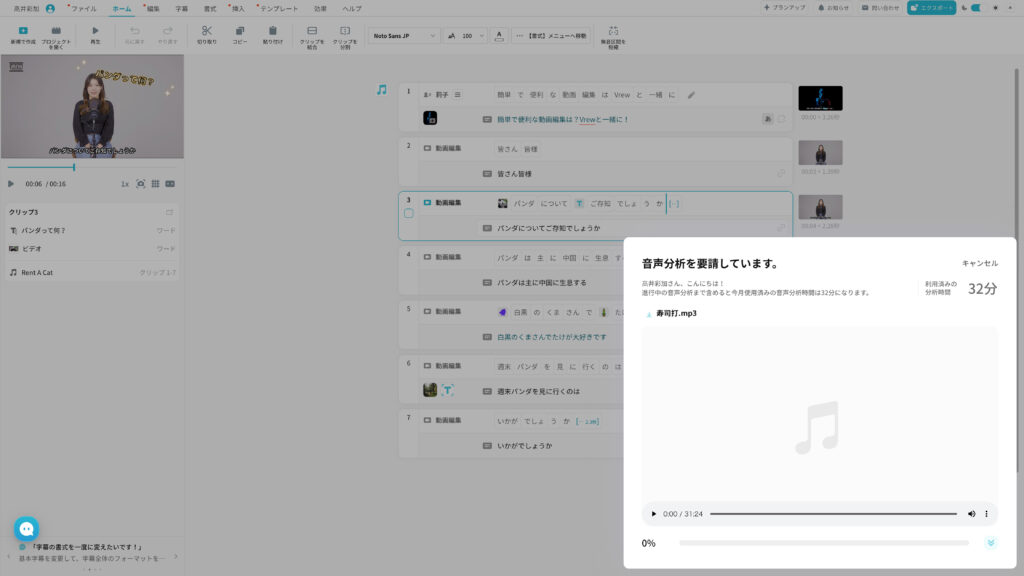
作成されたテロップを書き出す
音声分析が終わったら、下の画面のように作成されたテロップの一覧が表示されます。
ツールバー一番左の『ファイル』>『他の形式でエキスポート』>『Premiere Pro xml』を選択します。
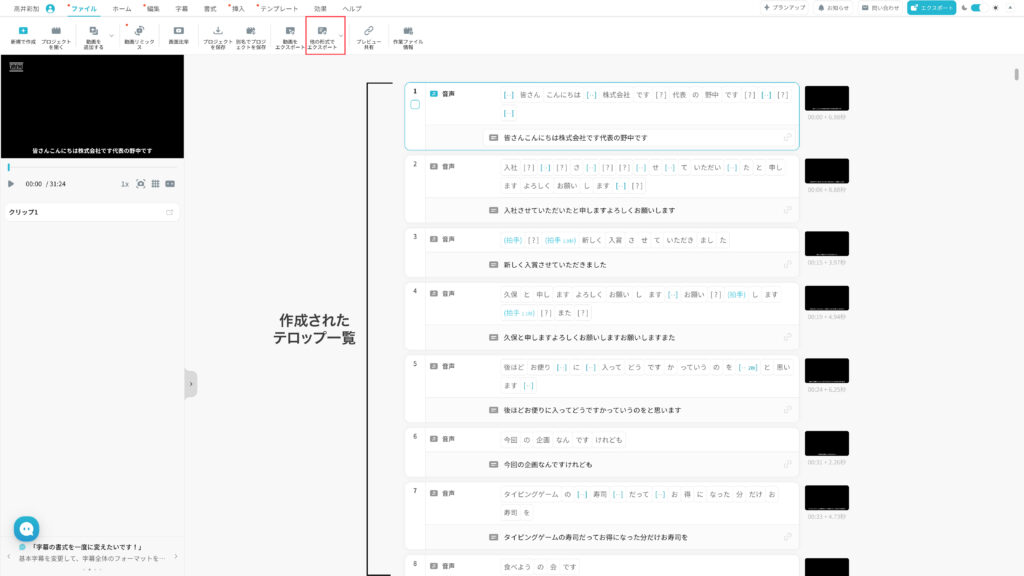
ここまでできたらVrewは閉じても大丈夫です。
閉じる時に今回の作業内容を保存するか尋ねるモーダルが表示されると思います。
私はバックアップのつもりで保存していますが、みなさんはご自由に判断してください。
書き出したテロップをPremiere Proで開く
ここからPremiere Proに戻ります。
カットが完了した素材が並んでいると思います。
プロジェクトパネル内で右クリック>新規ビンを選択します。
ビンはPremiere Pro内ではフォルダの役割をしてくれるものです。
ビンの名称はお好みで設定してください!
私は『音声分析』と設定しました。
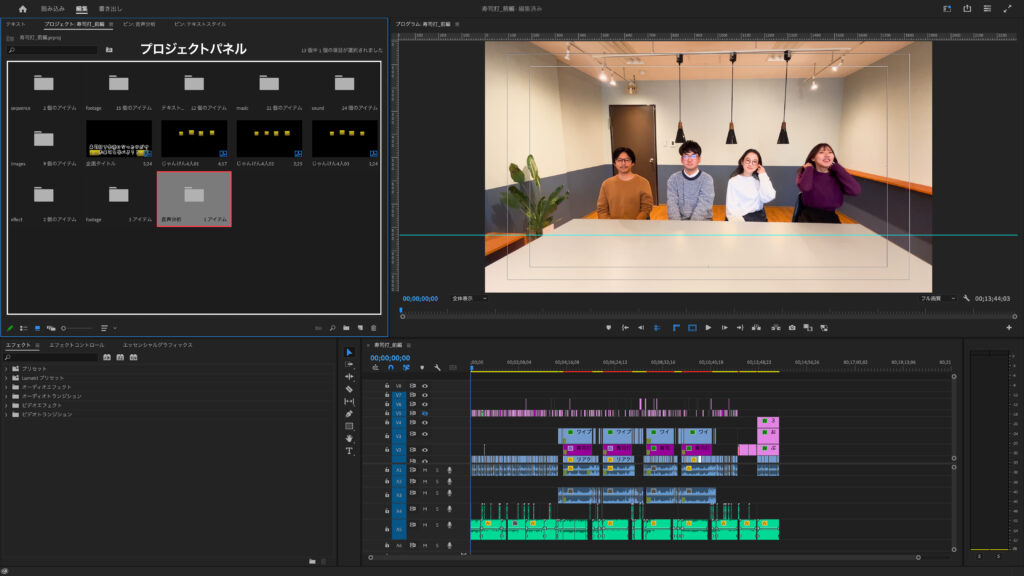
ビンをダブルクリックしてビンの中に入り、右クリック>読み込みを選択します。
先ほどVrewで書き出したxmlファイルを選択します。
できるだけプロジェクトパネル内の一番上の階層を整理された状態にしておくため、
あえてビンを作成しています。
テロップをコピー&ペースト
読み込んだxmlファイルをダブルクリックすると、
書き出されたテロップがタイムライン(シーケンス)パネルに表示されます。
⌘(Ctrl)+Aで全選択し、ドラッグした状態でテロップを入れたいシーケンスの名前のところにカーソルを当てます。
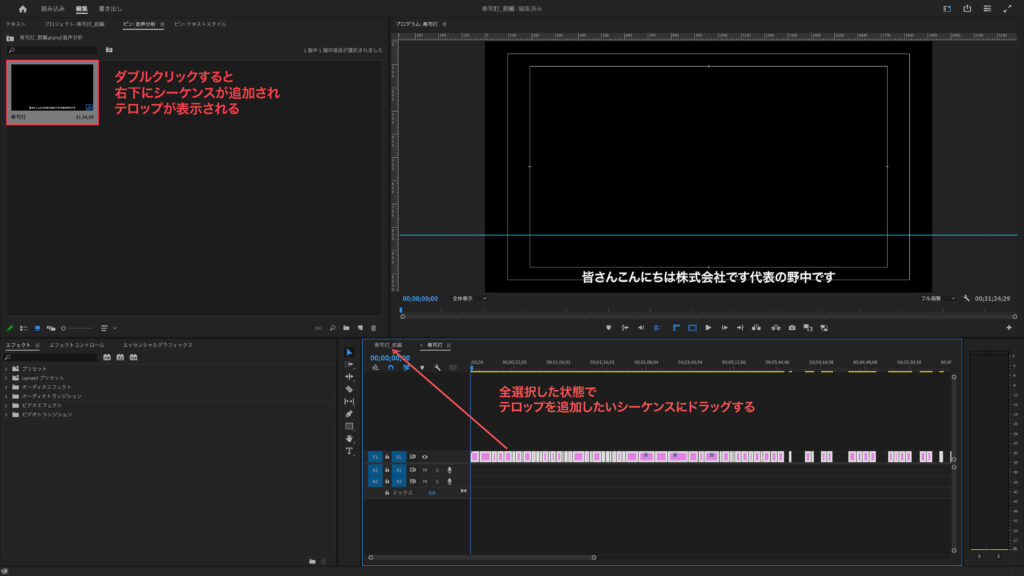
文言を修正
動画を再生しながら、作成されたテロップを修正していきます。
テキストスタイルを当てる(必要な方のみでOK)
ここからはより高度な編集をされる方向けの説明になります。
テキストスタイルの作り方はこちらで紹介していますので、
自分がデザインしたテロップを使って、動画編集にこだわりたい方はぜひご覧ください☺️
テキストスタイルを事前にプロジェクトパネルの一番上の階層に読み込んでおきましょう!
適用させたいテロップにテキストスタイルをドラッグ&ドロップしてみると…
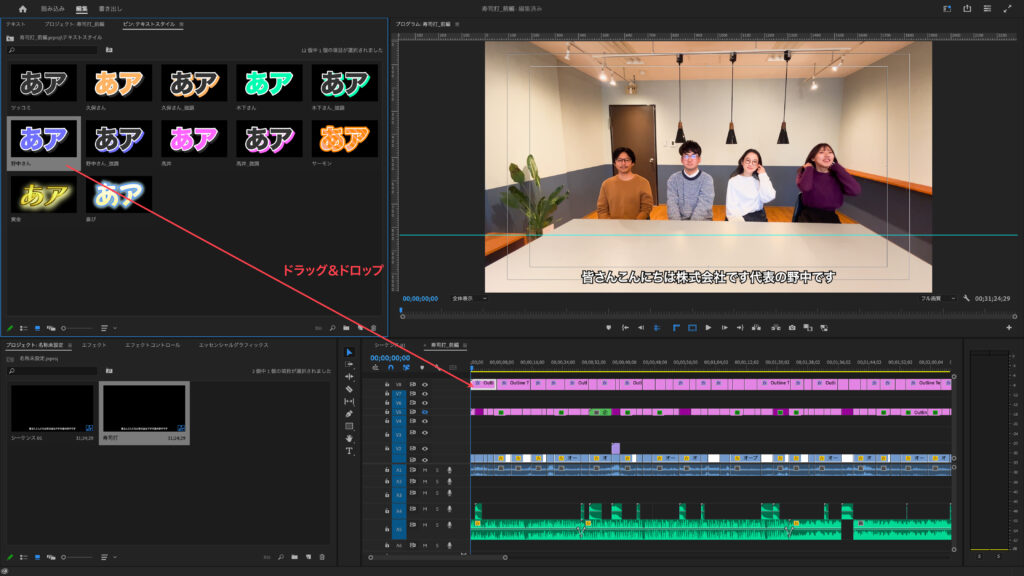
テロップにテキストスタイルが反映されました🎉
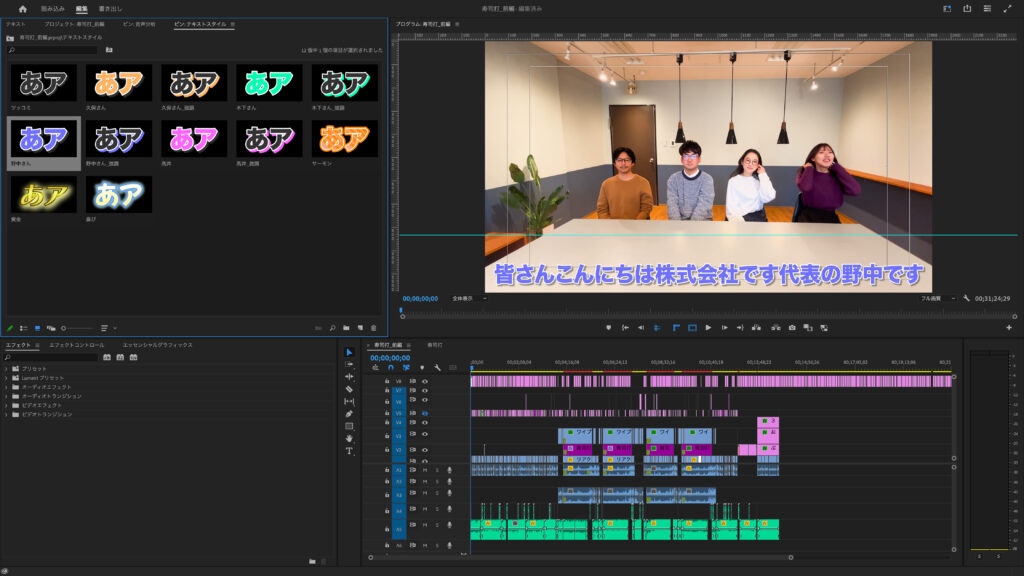
注意点
Vrewの文字起こし機能はとても便利ですが、
1つだけ注意点があります。
声が小さかったり、複数人が一気にしゃべってしまうと正確に文字起こしができません。
ご自分で撮影した素材を編集される場合は大丈夫かもしれませんが、
他の方が撮影される場合や、複数人で撮影する場合にはあらかじめ周知しておかれるのが良いかと思います!
最後に
いかがでしたでしょうか?
今回はVrewの文字起こし機能についてご紹介しました。
動画編集って想像以上に時間がかかるんですよね。
1年以上編集していますが、いまだに工数が読めません🥲
ソフトに任せられるところは任せて、できるだけ短時間で動画を編集していきたいものです。。。
では、また次のブログでお会いしましょう!




